الإعلانات
 جعل MakeUseOf مؤخرا يتبرع قل وداعًا لفلاش فيديو فلاش باستخدام SWF & FLV Toolbox [Giveaway] قراءة المزيد لأداة تحويل الفلاش سهلة الاستخدام يصعب العثور عليها مجانًا عادةً (مثل تحويل مقاطع فيديو الفلاش إلى ملفات GIF متحركة وحافظات شاشة).
جعل MakeUseOf مؤخرا يتبرع قل وداعًا لفلاش فيديو فلاش باستخدام SWF & FLV Toolbox [Giveaway] قراءة المزيد لأداة تحويل الفلاش سهلة الاستخدام يصعب العثور عليها مجانًا عادةً (مثل تحويل مقاطع فيديو الفلاش إلى ملفات GIF متحركة وحافظات شاشة).
لقد رأيت أيضًا كيفية التحويل ملفات PDF لفيلم فلاش كيفية تحويل ملف PDF إلى فيلم فلاش قراءة المزيد ، خلق مواقع فلاش كيفية إنشاء موقع فلاش محترف المظهر مجانا قراءة المزيد , تنزيل وتشغيل ملفات SWF و FLV قم بتنزيل وتشغيل ملفات Flash باستخدام SWF & FLV Player قراءة المزيد ، وجعل بنفسك صالات عرض فلاش كيفية تحميل العاب فلاش للعب دون اتصاللن تدعم Adobe برنامج Flash بعد عام 2020. إليك كيفية تنزيل ألعاب الفلاش للعب بلا إنترنت. قراءة المزيد . يمكنك الآن إنشاء رسوم متحركة وعروض تقديمية فلاش باستخدام تطبيق سهل الاستخدام للغاية ، مقدم باوربولت.
Powerbullet هو تنزيل صغير (2.6MB؛ 7.41 ميجا بايت بمجرد التثبيت) والتي تسمح لأي شخص بإنشاء ، وفقًا للموقع ،
عروض متعددة الصفحاتشائعة الاستخدام في كتيبات وكتالوجات المبيعات الإلكترونية وشاشات البداية والبرامج التعليمية وعروض الشرائح ومشاريع الطلاب.
يلمع حقًا في أنك لا تحتاج إلى الكثير من الخبرة التقنية لتتمكن من إنشاء رسوم متحركة رائعة.
إضافة وإنشاء عناصر الصفحة
يمكنك سحب وإسقاط أي صور PNG أو GIF أو JPEG (أو الضغط على Ctrl + Shift + I لإدراج الصور) وأصوات MP3 أو WAV أو التسجيلات الصوتية (أو التوجه إلى إدراج > صوت الصفحة أو تراكب SWF) في منطقة عمل Powerbullet ، والتي تتكون من صفحة (على غرار شريحة Powerpoint).
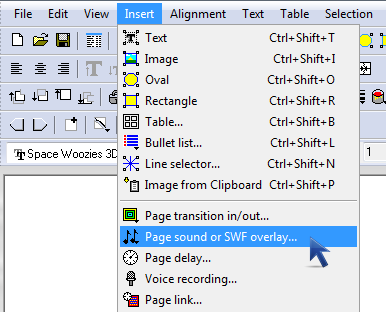
يمكن أن يحتوي منتجك على عدة صفحات ، والتي تمكنك من إنشاء رسوم متحركة مستمرة إذا اخترت ذلك. إذا قمت بتضمين أكثر من صفحة ، فلديك خيارات لإضافة الأسهم بين الصفحات التي يمكنك انقر على للانتقال إلى الصفحة التالية ، أو يمكنك أيضًا اختيار الانتقال تلقائيًا إلى ما يلي الصفحة.
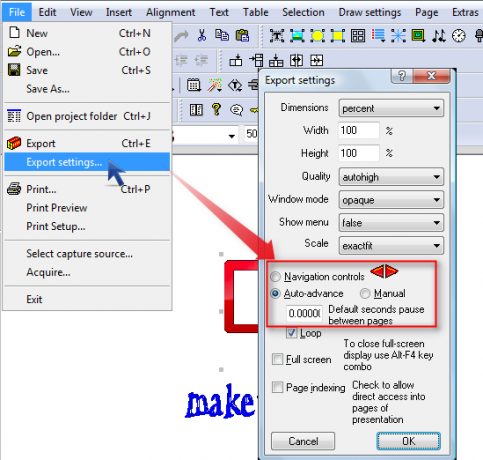
يمكنك أيضًا إدراج نص (أو الضغط على Ctrl + Shift + T) والأشكال (اضغط Ctrl + Shift + O للأشكال البيضاوية ، و Ctrl + Shift + R للمستطيلات التي يمكن أن تصبح خلفيات ملونة لصفحتك) ، أو خطوط (أو اضغط Ctrl + Shift + N) ، قائمة نقطية (أو Ctrl + Shift + L) والجداول (Ctrl + Shift + B) ويمكنك حتى لصق صورة من الحافظة (بالضغط Ctrl + Shift + P). بشكل افتراضي ، سيكون لديك إدراج شريط أزرار للوصول السريع إلى أي عناصر قد ترغب في إضافتها.
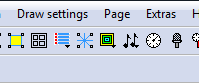
لإنشاء خلفية بتدرج جميل ، اتبع الخطوات في هذا البرنامج التعليمي بواسطة YouTube tech extraordinaire ، Tinkernut:
تحريك عناصر الصفحة
انقر بزر الماوس الأيمن على أي صورة أو نص أضفته إلى صفحتك وحدده تأثيرات العنصر (بدلاً من ذلك ، اضغط على Ctrl + \ أو حدد عنصر ، توجه إلى اختيار > الرسوم المتحركة والآثار).
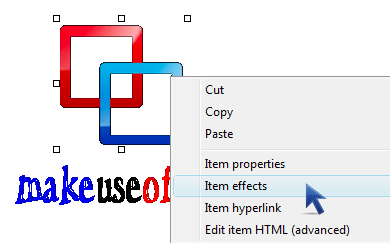
هناك أكثر من 20 مؤثرًا مختلفًا يمكنك استخدامها لإضفاء لمسة مملة.
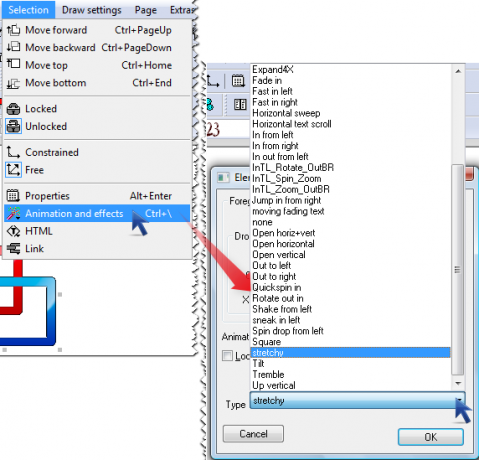
لديك أيضًا خيارات لتكرار الرسم المتحرك وتعيين تأخير بحيث تظهر العناصر الخاصة بك متحركة في أوقات مختلفة.
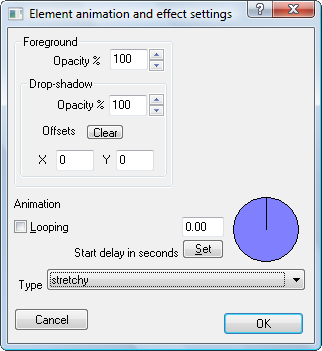
لمعاينة هذه التأثيرات على الصفحة الحالية ، اضغط F2 أو اذهب إلى الصفحة في شريط القائمة وحدد معاينة.
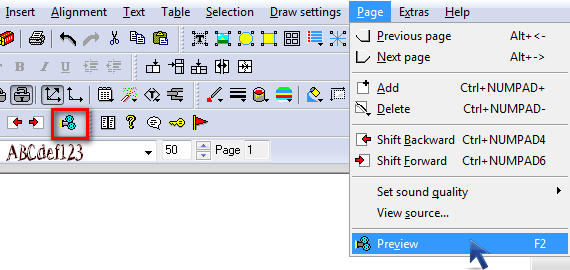
سيؤدي هذا إلى فتح متصفح الويب الافتراضي وتشغيل العرض التقديمي بالفلاش. لمشاهدة العرض التقديمي بالكامل (وليس فقط الصفحة الحالية التي تحصل عليها معاينة) ، سيكون عليك حفظ عملك واستخدام ميزة التصدير (Ctrl + E).
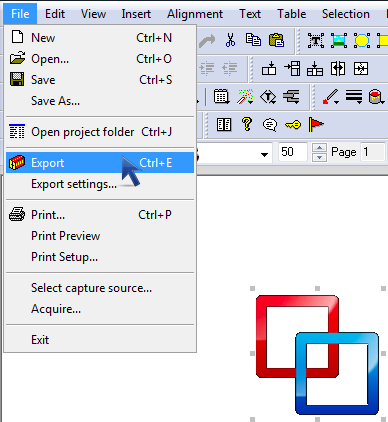
بعد ذلك ، سيكون لديك مجلد Powerbullet في الموقع الذي اخترته (في حالتي ، Dropbox الخاص بي) والعديد من الملفات التي يمكنك مشاركتها الآن مع الآخرين: ملف Windows قابل للتنفيذ ، وملف الفلاش (بتنسيق SWF) وملف .htm.
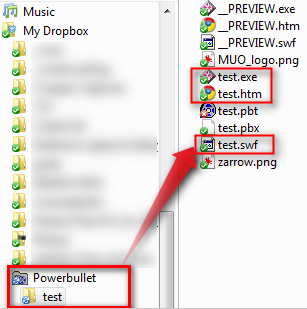
يمكنك نسخ ملفات الفلاش وملفات .htm إلى خادم FTP الخاص بك ، كما يفعل Tinkernut من أجل لافتة تمهيدية سريعة يمكن للمستخدمين النقر عليه والوصول إلى موقع ويب (إذا قمت مسبقًا بتعيين ارتباط تشعبي ، والذي يمكن تحقيقه بسهولة من خلال الانتقال إلى إدراج > رابط الصفحة).
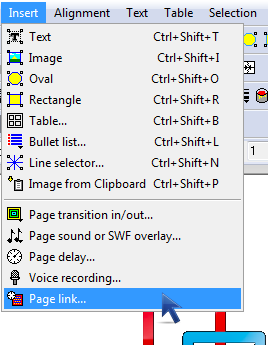
باستخدام صفحة .htm هذه ، يجب أن تكون قادرًا على رؤيتها في متصفح الويب الخاص بك ، ولكن يمكنك أيضًا تجربة مشغل SWF و FLV قم بتنزيل وتشغيل ملفات Flash باستخدام SWF & FLV Player قراءة المزيد .
في ما يلي عرض تقديمي قصير بالفلاش تم إجراؤه في Powerbullet:
إذا كنت تعرف برامج مجانية مماثلة ، يرجى إعلامنا في التعليقات!
حقوق الصورة: سكوتكوبلاند
جيسيكا مهتمة بأي شيء يعزز الإنتاجية الشخصية وهذا مفتوح المصدر.

